.
Si të ngjitësh një titër në një AVI Video [tutoriale shqip]
Posted by UniVerseHub | | Category:
tutoriale
|
Para disa kohësh shkarkova një video nga interneti që ishte në gjuhen indiane dhe duheshe të shtoje titra anglisht në video kështuqë të mund ta shikoja. Kontrollova "Windows Movie Maker", i cili është i përfshirë në Windows XP SP2 dhe të jep mundësinë që të vendosësh tekst mbi video, por ajo karakteristikë e saj ishte mjaft e varfër dhe ishte pothuajse e pamundur që ta kontrolloje se kur të shfaqëshin titrat, për sa kohë, dhe në çfarë formati.
Një tjetër problem me "Windows Movie Maker" është që nuk mund të krijosh titra që shfaqen në menyrë opsionale si në një "player DVD". Pasi bëra ca kërkime, gjeta se menyra më e mirë për ti vënë titra një videoje gjysëm-profesionale është të përdorësh një ndërthurje programesh, një i cili është i specializuar në krijimin e titrave në cilësi të lartë të cilat përshtaten me videon saktësisht dhe një program tjetër që merr titrat e një filmi dhe një video dhe i kombinon bashkë.
Pra, këtu është një udhëzim që do t'ju mësojë se si të shtoni një titër në një video pa shpenzuar asgjë dhe shpresojmë edhe apo u lodhur shumë! Si parakusht, duhet të kesh disa njohuri teknike themelore mbi kompjutërat dhe programet e tij.
Për të filluar, duhet të shkarkosh disa aplikacione. Mund të duken shumë aplikacione, por kudo që do të lexosh tutoriale për të shtuar titra në një video do të përfshijnë në më të shumtën këto aplikacione. Për fat të mirë, është një program që përmbledh shumë aplikacione të ndara në një të vetme, kështu duke e bërë shumë më të lehtë për t'u përdorur.
Kur do të instalosh "Auto Gordian Knot", do të vësh re që të kërkon që të instalosh shumë gjëra, që u përkasin disa aplikacioneve. Por ti thjeshtë vazhdo të instalosh! Mos u bëj merak, këto aplikacione nuk janë tepër të medha dhe nuk ngarkohen kur kompjutëri yt ndizet apo ndonjë gjë e tillë.
"Subtitle Workshop"-it i duhet vetëm të hiqet nga arkivi dhe të ekzekutohet, nuk ka nevojë për instalim. Vetëm kliko dy herë mbi ikonën e "SubtitleWorkshop4". Ky është aplikacioni i parë me të cilin do të fillojmë. "Subtitle Workshop" do të na lejojë të shtojmë titra sa të duam në videon tonë dhe ta ruajmë atë "file" si një "file" të ndarë(videoja do të mbetët e paprekur në këtë pikë).
Pasi të hapësh "Subtitle Workshop", kliko File dhe zgjidh New Subtitle/Titër e re.
"Subtitle Workshop"-it i duhet vetëm të hiqet nga arkivi dhe të ekzekutohet, nuk ka nevojë për instalim. Vetëm kliko dy herë mbi ikonën e "SubtitleWorkshop4". Ky është aplikacioni i parë me të cilin do të fillojmë. "Subtitle Workshop" do të na lejojë të shtojmë titra sa të duam në videon tonë dhe ta ruajmë atë "file" si një "file" të ndarë(videoja do të mbetët e paprekur në këtë pikë).
Pasi të hapësh "Subtitle Workshop", kliko File dhe zgjidh New Subtitle/Titër e re.
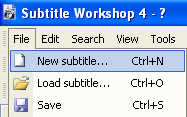
Pastaj shko tek menyja e Video dhe zgjidh Open/Hap. Zgjidh videon tënde dhe kliko OK dhe videoja jote do të shfaqet në pjesën e sipërme dhe do të fillojë të luaj. Ec përpara dhe leviz kursorin e kohës në vendin ku e do titren e parë që të shfaqet dhe pastaj kliko tek No. 1 Subtitle.
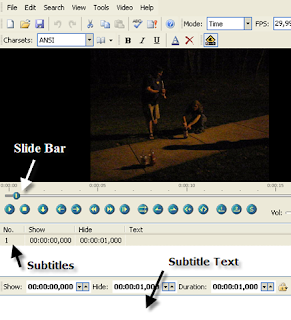
Për të shtuar titrën tënde, fillo të shkruash tekstin tënd brenda kutisë së tekstit në fund. Ti duhet të fillosh ta shohësh atë tekst në video ndërsa shkruan. Tani kur shton një titër, aty është një seksion me "Show/Shfaq" dhe "Hide/Fsheh" të dukshme mbi figurë. Ti duhet të shkruash në kohën që ti do që ato të shfaqen, nuk e kap vetë kohën nga aty ku je në video.
Në menyrë që të marrësh kohën e saktë ku je në video, shiko në anën e djathtë të ekranit poshtë videos. Do ti shohësh ata numra tamam ashtu siç janë në "Show/Hide". Vetëm merr vlerën nga kreu dhe vëre tek fusha e "Show/Shfaq". Përshembull, unë dua që titra ime e parë të dalë pas 5 sekondash në video dhe të zgjasë 5 sekonda.
Në menyrë që të marrësh kohën e saktë ku je në video, shiko në anën e djathtë të ekranit poshtë videos. Do ti shohësh ata numra tamam ashtu siç janë në "Show/Hide". Vetëm merr vlerën nga kreu dhe vëre tek fusha e "Show/Shfaq". Përshembull, unë dua që titra ime e parë të dalë pas 5 sekondash në video dhe të zgjasë 5 sekonda.
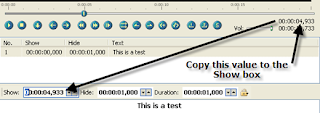
Kështu, që unë mund të shkruaj 00:00:05:000 tek "Show/Shfaq" ose mund të jem tepër specifik duke levizur kursorin në vendin e saktë (ose duke i bërë pauzë në kohën e saktë) dhe pastaj të kopjoj vlerën e treguar lart në të djathtë. Atëherë thjeshtë përcakto "Duration/Kohëzgjatjen" se sa do që të shfaqet në ekran! Si fillim është e vënë tek njëshi, kështuqë vetëm ndryshoje në 5 apo sa të duash.
Njëherë që të kesh shkruar gjithë titrën tënde të plotë, shko kliko File dhe pastaj "Save/Ruaj". Në "Save as type/Ruaj sipas formatit", gjej SubRip (.srt) dhe ruaje "file"-in në këtë format.
Njëherë që të kesh shkruar gjithë titrën tënde të plotë, shko kliko File dhe pastaj "Save/Ruaj". Në "Save as type/Ruaj sipas formatit", gjej SubRip (.srt) dhe ruaje "file"-in në këtë format.
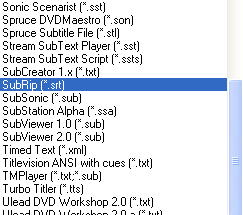
Tani mbylle "Subtitle Workshop" dhe hap Auto Gordian Knot. Për "Input File", gjej dhe selekto videon tënde. Pastaj, shtyp CTRL + F8 dhe ti do të shohësh një opsion të ri që do të shfaqet që quhet "External Subs". Gjej dhe selekto tani, "file"-in SRT që sapo kemi ruajtur.
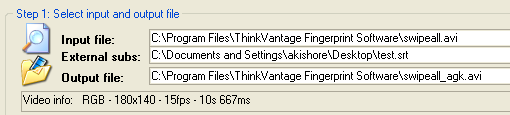
Tani zgjidh cilësinë e videos që do të ruash, madhësinë dhe cilësinë që të përshtatet. Unë e kam lënë në 75 përqind. Kliku i radhës do të jetë në "Advanced Settings/Cilësime të avancuara" dhe zgjidh "XviD" ose "DivX" për kodekun. Nëse procesi nuk ecën për njërin, përdor kodekun tjetër dhe provoje përsëri.
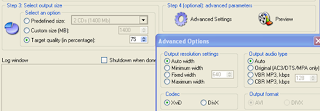
Tani kliko "Add Job/Shto punë" dhe pastaj kliko "Start/Fillo" që të ngjitësh titrën në videon tënde!
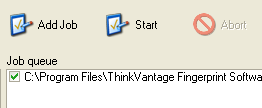
Dritarja në të majtë do të detajojë të gjithë procesin me "file"-in tënd. Ai do të ngarkojë vetë edhe ato aplikacionet e tjera që i nevojiten në menyrë që të ngjisë titrën mbi video. Kur e bën këtë për herë të parë, duhet të kesh kujdes nga disa pranime liçencash që hapen herëpashere dhe pranoji ndryshe do të duket se programet do të kenë ngecur, kur në të vërtetë nuk është ashtu! Programi është mjaft i shpejtë dhe do të shohësh mesazhin "Job Finished/Puna Mbaroi" kur do të ketë përfunduar.
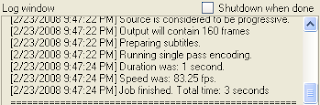
Dhe kaq ishte! Sikur kjo të ketë qënë e lehtë! Fatëmirësisht, me pak lodhje, arrite ta bësh që të funksionojë. Nëse jo, bëj ndonjë pyetje dhe unë do t'u përgjigjem komenteve! Shijoje videon tënde të re të titruar!
Subscribe to:
Post Comments (Atom)
.

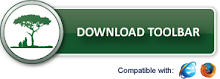








0 comments: